Vārdi “cieta atiestatīšana” izklausās biedējoši un skrāpē ausi, piemēram, ar skaņu smilšpapīru. Patiešām, šī darbība dažreiz ir nepieciešama ne pašos patīkamākajos apstākļos. Piemēram, jūsu viedtālrunis ir tik aizsērējis ar nevajadzīgām lietojumprogrammām, datiem un pat vīrusiem, ka tā darbība ir apgrūtināta. Vai arī neveiksmīgas iejaukšanās dēļ sistēmā normālā režīmā tā vispār netiek ielādēta. Vai arī jums ir pilnībā jāizdzēš daži dati.
Beigu beigās varbūt nopirki jauns viedtālrunis vai planšetdatoru, un viņi plāno pārdot vai ziedot veco. Šajā gadījumā jums tas ir jādzēš arī no personas datiem un instalētās lietojumprogrammaslai tie nenokļūtu jaunā īpašnieka rokās.
Kas ir Cieta atiestatīšana
Cietā atiestatīšana ir universāla metode Android viedtālruņa tīrīšanai no kļūdām, balasta un atkritumiem. Un dažreiz tas ir vienīgais veids, kā vispārīgi lejupielādēt Android ierīcē.
Sistēmas atiestatīšana
Mūsdienu Android versijās vispārīgu atiestatīšanu var veikt, izmantojot sistēmas izvēlni. Tam jums būs nepieciešams:
- Atveriet iestatījumus
- Atveriet cilni Vispārīgi
- Atrodiet sadaļu “Ierīces pārvaldība”
- Atrodiet vienumu “Dublēt un atiestatīt” un pieskarieties tam
- Atlasiet “Atiestatīt iestatījumus” (parasti apakšā)
- Ja jūsu ierīcei ir atmiņas karte un tā arī jums jānotīra, atzīmējiet izvēles rūtiņu “Notīrīt SD karti”. Piezīme: ja kartē ir saglabātas kontaktu, sarakstes, fotoattēlu un citu vērtīgu datu rezerves kopijas, labāk to noņemt pirms procedūras sākšanas.
- Noklikšķiniet uz vienuma “Atiestatīt tālruņa iestatījumus” (parasti tas atrodas pašā apakšā)
Atiestatīšanas laikā viedtālrunis vai planšetdators tiks atsāknēts. Šoreiz atsāknēšana ilgs ilgāk nekā parasti. Kad ierīce ieslēgsies, sistēma liks jums to konfigurēt kā jaunu.
![]()
Pirms atiestatīšanas noteikti saglabājiet visus svarīgos datus. Parasti sistēmas informācija (kontakti, sarakste, kalendārs, izvēlētās interneta lapas, vietas kartē) jau ir saglabāta jūsu google konts. Un citiem pakalpojumiem (WhatsApp, Viber, Skype utt.) Ir savs mākoņu krātuve. Bet labāk to spēlēt droši un iepriekš pārbaudīt informācijas drošību. .
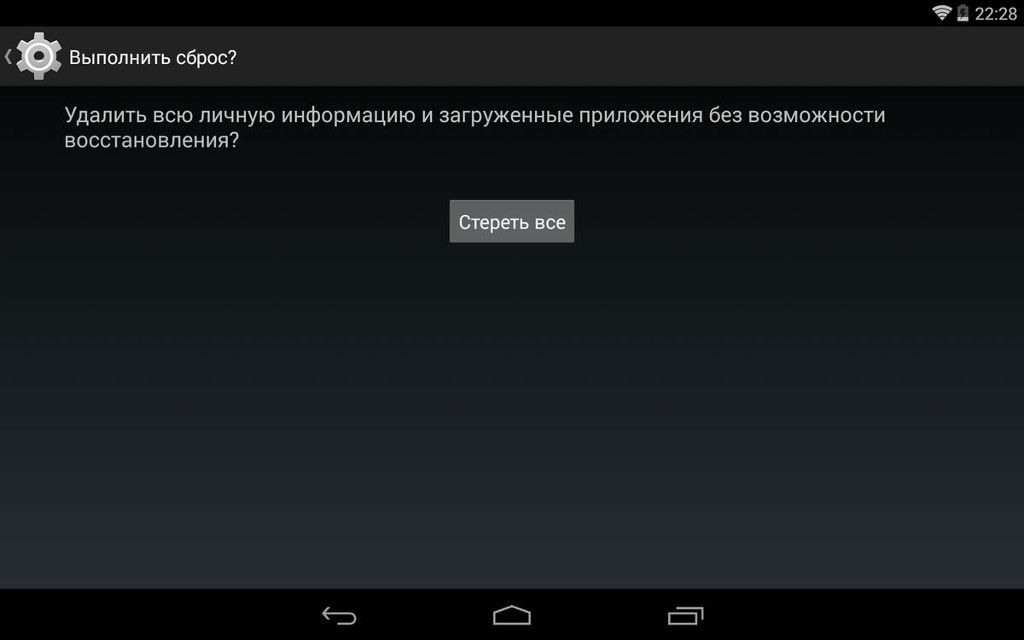

Sistēmas apvada atiestatīšana
Īpaši sarežģītos gadījumos, kad viedtālrunis normālā režīmā vispār neveic sāknēšanu, varat veikt ciešu atiestatīšanu, izmantojot atkopšanas izvēlni (tā saukto atkopšanu). Lai to izdarītu, jums ir nepieciešams viedtālrunis, izmantojot īpašu taustiņu kombināciju. Kāda alternatīva android versija vai īpašas lietojumprogrammas ļauj pārstartēt atkopšanā tieši no sistēmas.
Parasti, lai sāktu darbu atkopšanā, vienkārši izslēdziet ierīci un pēc tam turiet nospiestu barošanas pogu vienlaikus ar vienu no skaļuma pogām. Dažādu viedtālruņu vai planšetdatoru modeļiem kombinācijas ir atšķirīgas. Tātad HTC tas ir jauda plus apjoma samazinājums, LG - apmēram tāds pats, pēc logotipa parādīšanās un vēlreiz nospiesta ir jāatlaiž tikai barošanas poga. Mēs iesakām atrast precīzas instrukcijas savam modelim.
Dodoties atkopšanas izvēlnē, jums ir jāizdzēš dati (izvēlnes vienums Noslaukiet). Dažreiz pilnīgu atiestatīšanu sauc par rūpnīcas atiestatīšanu.
Pēc procedūras ierīce zaudēs visus personiskos datus. Ja jūs to vēlējāties, tad apsveicam: cietā atiestatīšana ir paveikusi savu darbu! Ja jūsu uzdevums bija atgriezt ierīci darba stāvoklis, tad dati būs jāatjauno manuāli vai no dublējumiem.
Pirms instalēšanas bieži ieteicams veikt ciešu atiestatīšanu. jaunā versija Android vai pielāgota programmaparatūra. Tad ir vērts rakstīt programmaparatūras attēlu nevis uz ierīces iekšējo atmiņu, bet gan uz OTG nesēju (pievienoto ārējo zibatmiņas disku). Tātad veco datu dzēšana būs ticamāka. Mūsdienu Android ierīces atbalsta OTG pat atkopšanas izvēlnes līmenī.
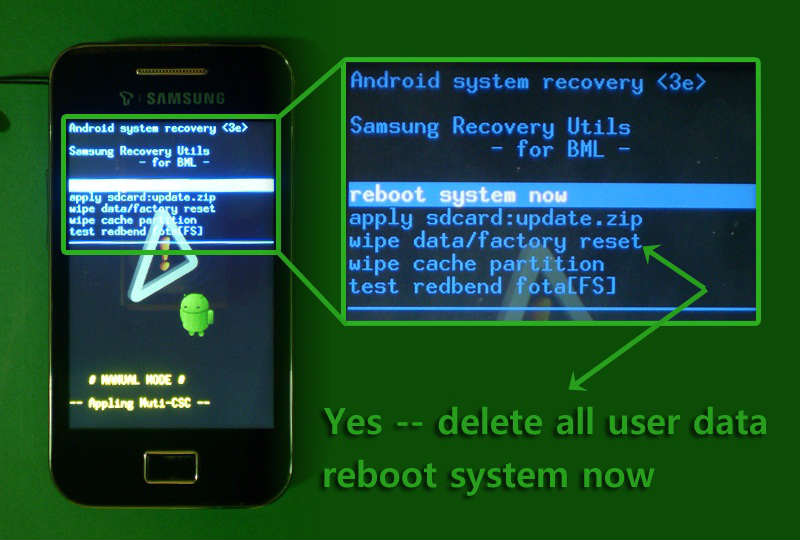
Atiestatīt, izmantojot datoru
Diezgan eksotisks veids cietajam atiestatīšanai, ko izmanto, ja taustiņi vai skārienekrāns kādu iemeslu dēļ nedarbojas viedtālrunī.
Datorā jābūt instalētam Android Debug Bridge (ADB), un viedtālrunī vai planšetdatorā jāaktivizē ADB režīms. Tad procedūra izskatīsies šādi vispārējā gadījumā:
- Pievienojiet viedtālruni datoram, izmantojot USB kabeli
- Palaidiet komandu uzvedni datorā ar cmd
- Iezvaniet komandrinda adb reboot atkopšana
- Veiciet cieto atiestatīšanu (noslaukiet) viedtālrunī, ar taustiņiem vai pieskaroties atlasot vēlamo vienumu
Cietās atiestatīšanas procedūra dažādiem viedtālruņiem var atšķirties. Mēs iesakām noskaidrot savas ierīces nianses. Tomēr kopumā shēma paliek tāda, kā aprakstīts iepriekš.
Ja jums ir jātur viedtālrunī un vienlaikus jāizdzēš lietotāja dati no ierīces atmiņas, atiestatīšanu var veikt vienā no vairākiem pārbaudītiem veidiem. Apsveriet detalizēto procedūru, piemēram, izmantojot Sony Xperia modeli.
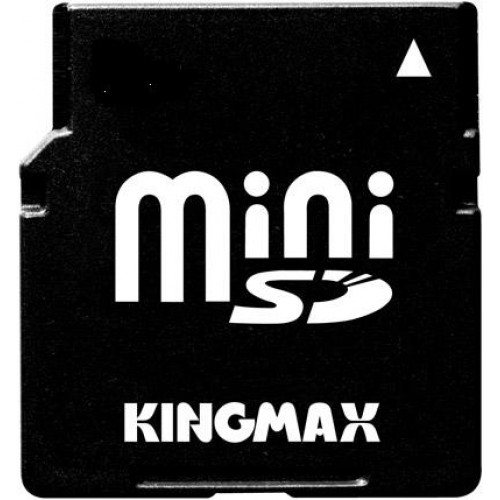 Šis ir android viedtālrunis ar salīdzinoši augstu tehniskā aprīkojuma līmeni, tāpēc tas ir ļoti funkcionāls un lietotājam draudzīgs. Tomēr, ja lejupielādējat nepārbaudītas lietojumprogrammas, pats maināt programmaparatūru, mēģināt uzlaupīt ierīces programmatūru vai ielādēt to ar citiem nepanesamiem uzdevumiem, jūs varat sabojāt “galveno” programmaparatūru. Lai saglabātu viedtālruni no ļaunprātīgu procesu sekām un neatļautas piekļuves izmantošanas, varat to atgriezt pie rūpnīcas iestatījumiem.
Šis ir android viedtālrunis ar salīdzinoši augstu tehniskā aprīkojuma līmeni, tāpēc tas ir ļoti funkcionāls un lietotājam draudzīgs. Tomēr, ja lejupielādējat nepārbaudītas lietojumprogrammas, pats maināt programmaparatūru, mēģināt uzlaupīt ierīces programmatūru vai ielādēt to ar citiem nepanesamiem uzdevumiem, jūs varat sabojāt “galveno” programmaparatūru. Lai saglabātu viedtālruni no ļaunprātīgu procesu sekām un neatļautas piekļuves izmantošanas, varat to atgriezt pie rūpnīcas iestatījumiem.
Tas būs ieteicams veikt nepareizas programmu instalēšanas vai noņemšanas gadījumā, kas izraisīja tālruņa darbības traucējumus. Šī procedūra Šajā situācijā tas noderēs, ja tālruni iegūsit nevis no veikala, bet no rokām, tas ir, bijušie īpašnieki to jau ir izmantojuši.
Ja jūs neesat eksperts šādos jautājumos, vislabāk to iepriekš kopēt nepieciešamie faili atsevišķā datu nesējā (vai arī iegūstiet zibatmiņas karti no viedtālruņa). Tas jādara, tāpat kā visi dati iekšējā atmiņa Pēc iestatījumu atjaunošanas Sony netiks saglabāts.
Lai izslēgtu fatālas kļūmes iespējamību programmaparatūrā, pirms atiestatīšanas pārliecinieties, vai viedtālrunis ir vismaz uz pusi uzlādēts (vai par 100% labāks). Nav ieteicams ignorēt nevienu ierosinātā algoritma punktu, lai tā rezultātā viedtālrunis nepārvērstos par bezjēdzīgu "ķieģeli".
Kam tas domāts?
Cieta atiestatīšana - Tas ir absolūti visu lietotāja datu izdzēšana no viedtālruņa atmiņas. Tas ir, procedūras beigās nebūs ziņojumu, multivides failu, kontaktu no tālruņa atmiņas, nebūs programmu, piezīmju utt. Programmatūras līmenī ierīce atgriežas tādā stāvoklī, kādā tā bija, kad pirmo reizi to iegādājāties.
Parasti veic šādās situācijās:
- Pēc tam, kad ierīces programmaparatūras versija ir atjaunināta vai mainīta.
- Ja rodas darbības traucējumi, pastāvīga sasalšana vai cita problēma, kuru nevar atrisināt ar citām zināmām metodēm.
- Pirms viedtālruņa pārdošanas otrajam lietotājam otro un nākamo reizi.
- Jūsu ierīce var būt jutīga pret vīrusu uzbrukumiem, ja iepriekš savā viedtālrunī neesat instalējis vienu no visbiežāk sastopamajām pretvīrusu programmām (Doctor Web, Kaspersky utt.). Pretvīrusu programmatūra var būt vai nu datorprogrammu analogs, vai arī neatkarīgs mobilais “aizstāvis”.

Ja jums ir jāveic grūti atiestatīt Sony pirmo reizi tas nebūs nevietā, tikai gadījumā, ja tiks izgatavotas lietotāja datu rezerves kopijas. Kad visi iestatījumi, lietojumprogrammas un citi svarīgi faili ir izdzēsti, jums pašiem būs jāatrod un jāpārinstalē saziņai, darbam vai izklaidei nepieciešamās programmas.
Lai no tā izvairītos, visiem android viedtālruņiem ir sistēmas opcija atkopšanai un dublēšanai. Jums ir nepieciešams konts tikai Google tīklā, kur visi nepieciešamā informācija par lietotāju lietojumprogrammām.
Pirms sistēmas atiestatīšanas (sīkāku informāciju par to, kā to izdarīt, skatiet zemāk) izvēlnes "Atjaunot un atiestatīt" iestatījumos atzīmējiet izvēles rūtiņas "Datu dublēšana" un "Automātiska atjaunošana" un norādiet Google kontu, kurā informācija tiks kopēta.
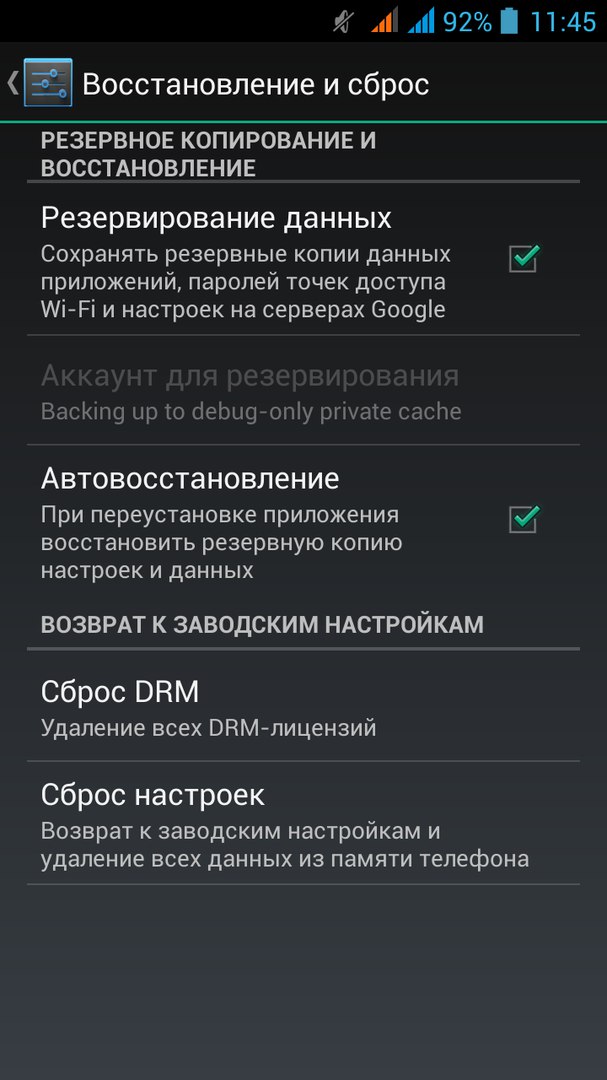
Ieteicams precīzi norādīt Google kontu, kuru izmantojāt, lai reģistrētos Google Play tirgū.
Piezīme: Ja atiestatāt iestatījumus, lai pārsūtītu tālruni citai personai, vislabāk ir izdzēst Google kontu no viedtālruņa, lai sistēma nepieprasītu no tā datus.
Kā darīt grūti reset sony: programmatūras metodes
- Visizplatītākā iespēja ir atcelšana, izmantojot standarta opciju izvēlni.
Lai to izdarītu, dodieties uz izvēlni “Iestatījumi”, ritiniet uz leju līdz vienumam “Dublēt un atiestatīt” (jaunākās versijās - “Atjaunot un atiestatīt”).
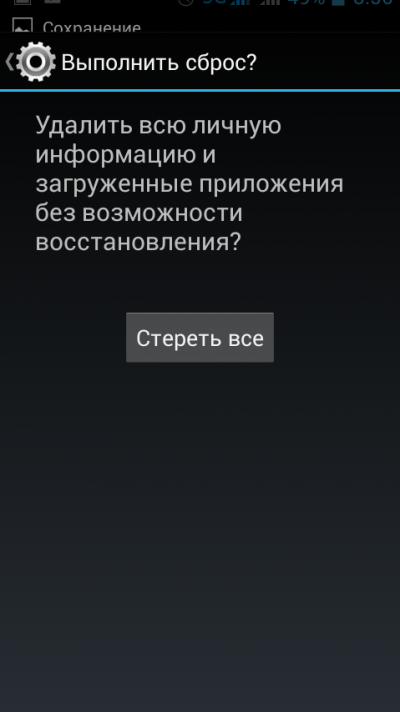
Šeit jūs varat pārbaudīt atcelšanas metodes: noņemot lietotāja datus vai bez tā. Ja atmiņa ir pilna un viedtālrunis pastāvīgi ir kļūdains, labāk nepārbaudīt atbilstošos vienumus un sākt vispārīgu atiestatīšanu, pēc tam - “Atiestatīt tālruņa iestatījumus”.
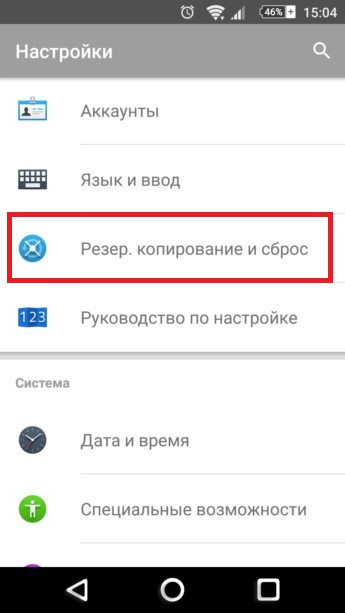
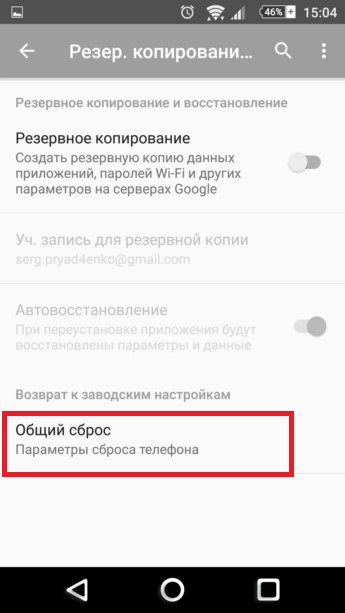
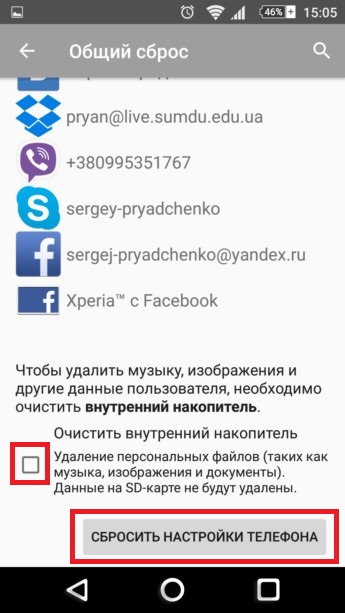
- Vēl viens iemiesojums ir pakalpojumu izvēlnes izmantošana.
Šī metode ir noderīga tikai tad, ja tālrunis nekustās un reaģē uz lietotāja komandām.
Atveriet zvana izvēlni un ievades lauka ciparripā * # * # 7378423 # * # *. Šis ir piekļuves kods pakalpojumu izvēlnei.
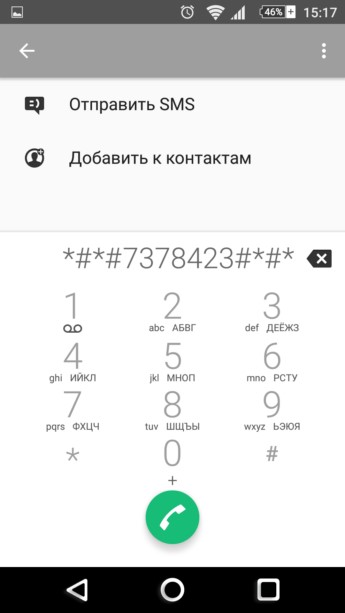
Izvēlne nav rusificēta. Atlasiet pēdējo rindiņu: “Pielāgošanas iestatījumi”.
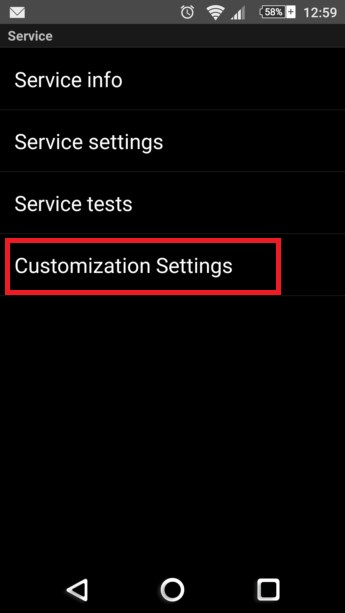
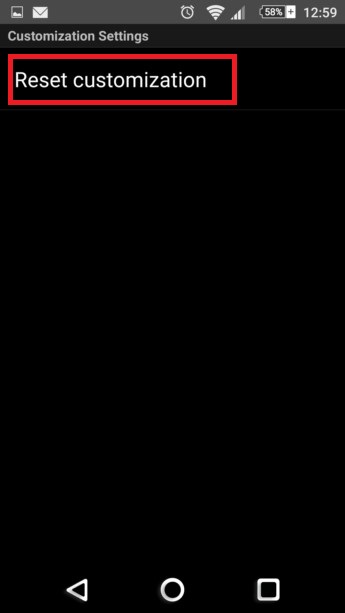
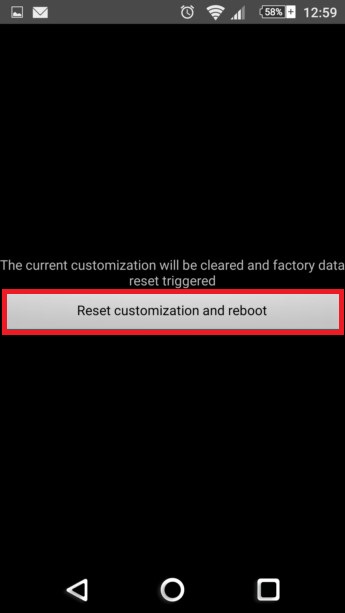
Vēl dažas metodes grūti atiestatīt xperia
Ja viedtālruni vispār nevar ieslēgt vai kad tas ir ieslēgts, tas karājas uz uzņēmuma logotipa un atkal tiek atsāknēts - jums būs jāizmanto zemāk aprakstītā cietās atiestatīšanas xperia metode. Tas var būt noderīgi pat tad, ja nevarat atcerēties atbloķēšanas paroli vai grafisko atslēgu.
- Izslēdziet ierīci. Bez izslēgšanas jūs vienkārši nevarēsit iekļūt atkopšanas režīmā.
- Lai piekļūtu atkopšanai, vienlaikus turiet skaļuma samazināšanas pogu un ieslēdziet / izslēdziet viedtālruni. Šī kombinācija ir visizplatītākā un universālākā visiem viedtālruņiem (planšetdatoriem), un ne tikai Sony līnijai. Turiet taustiņus nospiestus, līdz sākas atkopšanas režīms.
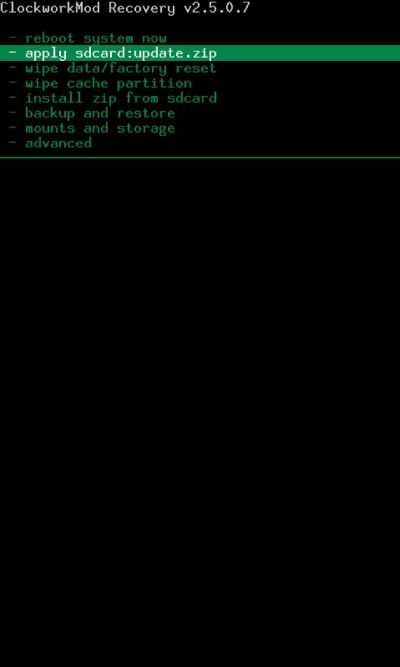
- Gadījumos, kad sensors atkopšanas režīmā nedarbojas, izmantojiet skaļuma palielināšanas un samazināšanas pogas, lai pārvietotos pa izvēlnes elementiem uz augšu vai uz leju, un ieslēgšanas / izslēgšanas pogu, nevis pogas Labi.
- Atrodiet salveti rūpnīcas atiestatīšana"(Pilnīga atiestatīšana uz rūpnīcas konfigurāciju), pēc tam" jā - izdzēst visus lietotāja datus "(jā, izdzēst visus lietotāja datus).
Iespēja, kas paredzēta tikai Sony Xperia īpašniekiem, ir atcelšana un atkopšana, izmantojot datorā instalētu programmu PC Companion. Izmantojiet šo algoritmu:
- Palaidiet programmu un atlasiet “Support Zone”.
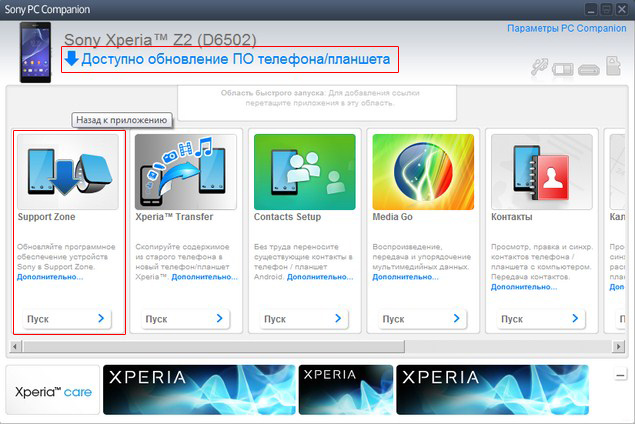
- Pēc tam noklikšķiniet uz “Programmatūras atjaunināšana” un “Tālruņa / planšetdatora atkopšana”.
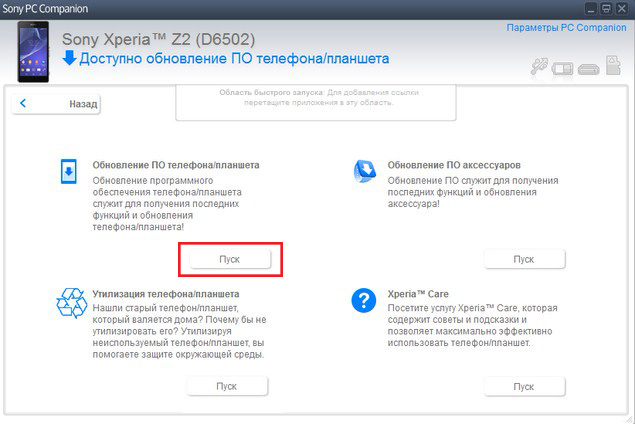
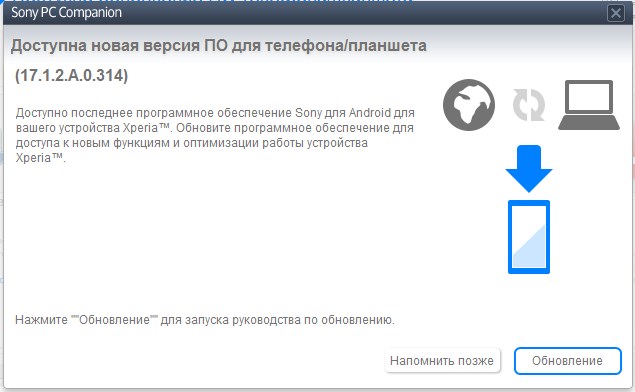
Viss turpmākais process (pagaidiet, kamēr atjauninājumi tiek lejupielādēti, instalēti un restartēti ierīce) ir intuitīvs.
Kas nav jādara, lai izvairītos no atiestatīšanas?

Neļaujiet potenciālajai ļaunprogrammatūrai un failiem ienākt tālrunī. Trešo pušu vietnes ar lietojumprogrammām, kuras nesaista ar Play Market, un aizdomīgiem e-pasta ziņojumiem var inficēt jūsu ierīci ar vīrusiem.
Pārāk bieža dažādu programmu un spēļu lejupielāde - Play veikals ir pilns ar bezmaksas programmatūru, un daži lietotāji bez prāta lejupielādē gandrīz katru jaunu produktu. Tomēr pat izdzēšot lietojumprogrammu, daži no tās failiem joprojām paliks jūsu ierīcē, kas pakāpeniski novedīs pie tā sablīvēšanās.
Mēģinājums izmantot nelicencētu programmatūru vai uzlauztas lietojumprogrammu versijas var nopietni kaitēt operētājsistēmai. Bīstami ir arī nepieredzējušu lietotāju patstāvīgi mainīt programmaparatūru, kas var iznīcināt Android platformas "kodolu".
Šis ieraksts tika ievietots un atzīmēts.
Saldēšana un nepareiza darbība Android viedtālruņi un planšetdatori ir ļoti izplatīta problēma. Daudzi nezina, ko darīt, un nēsā sīkrīku uz servisa centru remontam. Tikmēr vairumā gadījumu to var izdarīt ar vienkāršu datu atiestatīšanu vai Hard Reset. Šo darbību rezultātā visus iestatījumus var atjaunot sākotnējos rūpnīcas iestatījumos. Vienlaicīgi tiks izdzēsta visa informācija, kas atrodas tālrunī: kontakti, ziņas, programmas utt.
Cietā atiestatīšana - kas tas ir un kāpēc
Šis ir nosaukums rūpnīcas atiestatīšanai. Ja viedtālrunis sāka darboties ar darbības traucējumiem, sasalst, tad ieteicams veikt šo vienkāršo darbību. To var izdarīt trīs veidos.
Atcerieties: pirms sākat veikt datu atiestatīšanu, tas ir jādara dublējums visa informācija, kas atrodas planšetdatorā. Šim nolūkam varat izmantot programmu Titāns.
Pirmais veids ir programmatūra
Šī Android atiestatīšanas metode tiek veikta, izmantojot standarta funkciju, kas ir pieejama pašā Android sistēmā. Lai to izdarītu:
- atrodiet “Iestatījumi”;
- atlasiet “Restore, reset”;
- pēc tam atlasiet “Reset settings”.
Ekrānā parādās brīdinājums, ka visi dati no planšetdatora tiks izdzēsti. Zemāk parādīsies poga, kas apstiprina darbību.
 Noklikšķiniet uz pogas “Dzēst visu”, tādējādi apstiprinot visas pieejamās informācijas dzēšanu. Jaunos un vecos Android laidienos atiestatīšanas pozīcija ir nedaudz atšķirīga. Sīkāka informācija par to, kā padarīt tos jaunā un vecā versija, var izlasīt sadaļā “Konfidencialitāte” - “Datu atiestatīšana”.
Noklikšķiniet uz pogas “Dzēst visu”, tādējādi apstiprinot visas pieejamās informācijas dzēšanu. Jaunos un vecos Android laidienos atiestatīšanas pozīcija ir nedaudz atšķirīga. Sīkāka informācija par to, kā padarīt tos jaunā un vecā versija, var izlasīt sadaļā “Konfidencialitāte” - “Datu atiestatīšana”.
Atiestatīt Android, izmantojot kodu
Ievades sadaļā sastādiet šādi: *2767*3855# . Visi sākotnējie Android dati par ķīniešu viedtālruni un planšetdatoru tiks pilnībā atjaunoti. Lai atiestatītu, izmantojot kodu, nav nepieciešams papildu apstiprinājums.
Kā atiestatīt Android iestatījumus, ja viedtālrunis neieslēdzas
Ja viedtālrunis uz neko nereaģē, varat izmantot trešo cieto atiestatīšanas metodi: - Jums vienlaikus jānospiež trīs pogas: “Sākums”, “Ieslēgts”, “Samazināt skaļumu”. Šī taustiņu kombinācija jāpatur, līdz tiek parādīta pozīcija “Atkopšanas režīms”. Mēs atveram šo režīmu, tajā atlasām “Noslaucīt” - šī sadaļa kalpo tikai pilnīgai atiestatīšanai. Apstipriniet izvēlēto darbību, nospiežot pogu “Sākums”.
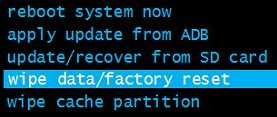 Pēc cietās atiestatīšanas varat atjaunot Android, izmantojot rezerves kopiju. To darot, jums jābūt īpaši uzmanīgam: iespējams, ka problēmas radās nejauši, pamatojoties uz iepriekšējiem iestatījumiem vai dažām instalētajām lietojumprogrammām.
Pēc cietās atiestatīšanas varat atjaunot Android, izmantojot rezerves kopiju. To darot, jums jābūt īpaši uzmanīgam: iespējams, ka problēmas radās nejauši, pamatojoties uz iepriekšējiem iestatījumiem vai dažām instalētajām lietojumprogrammām.
Šajā gadījumā labāk neapdraudēt jūsu ķīniešu planšetdatoru, bet gan konfigurējiet to kā jaunu, izmantojot savu Google kontu. Pateicoties tam, visa nepieciešamā informācija - ziņas, vēstules, kontakti - tiek sinhronizēta ar viedtālruni. Lietojumprogrammas, kas tiks izdzēstas pēc Android atkopšanas, var atkal instalēt, izmantojot PlayMarket.
Kā veikt ciešu atiestatīšanu, ja planšetdatorā ir instalēta alternatīva Android programmaparatūra
Šajā gadījumā jums tas jāzina pat ar pilnīga atiestatīšana iestatījumi, papildus instalētā programmaparatūra netiek izdzēsta. Tāpēc visas izmaiņas programmā operētājsistēma no planšetdatora netiks izdzēsts. Tas jāņem vērā, ja sīkrīks tiek atjaunots, lai tam atgrieztos garantija.
Atiestatīšana un atmiņas karte
 Veicot cieto atiestatīšanu, jums jāzina, ka atmiņas kartes saturs nemainās. Ja no tā ir jāizdzēš informācija, tā būs jānoņem manuāli. Turklāt, ja izdzēšat, izmantojot pogu “Dellete”, dati joprojām tiek atjaunoti, šī metode nav piemērota konfidenciālas informācijas dzēšanai.
Veicot cieto atiestatīšanu, jums jāzina, ka atmiņas kartes saturs nemainās. Ja no tā ir jāizdzēš informācija, tā būs jānoņem manuāli. Turklāt, ja izdzēšat, izmantojot pogu “Dellete”, dati joprojām tiek atjaunoti, šī metode nav piemērota konfidenciālas informācijas dzēšanai.
Izmantojot atkopšanas izvēlni
 Viena zināma metode skriet grūti atiestatīšana ir darbība, izmantojot atkopšanas izvēlni. Šī metode ir efektīva, ja ierīci nevar ielādēt un cieto atiestatīšanu nevar sākt, izmantojot iestatījumus. Šajā situācijā rīkojieties šādi:
Viena zināma metode skriet grūti atiestatīšana ir darbība, izmantojot atkopšanas izvēlni. Šī metode ir efektīva, ja ierīci nevar ielādēt un cieto atiestatīšanu nevar sākt, izmantojot iestatījumus. Šajā situācijā rīkojieties šādi:
- Pilnībā izslēdziet planšetdatoru, ieskaitot akumulatora atsāknēšanu, noņemot to un atkal ievietojot;
- Turiet nospiestu skaļuma taustiņu, turiet;
- Turiet taustiņu “Mājas”, turiet;
- Turiet nospiestu ieslēgšanas taustiņu, turiet visus iepriekš minētos taustiņus un gaidiet Android atkopšanas režīma sākumu;
- Logā parādīsies atkopšanas izvēlne, no kuras mēs atlasīsim “Wipe Data / Factory Reset”;
- Mēs gaidām pilnīgu atveseļošanos.
Ar datoru
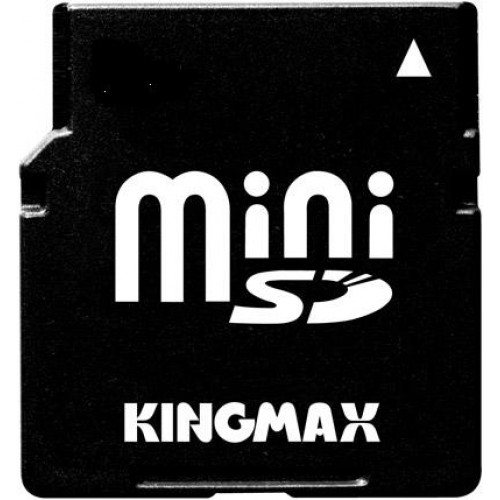 Ja skārienekrāns vai taustiņi nedarbojas ķīniešu viedtālrunī, iestatījumus var atiestatīt, izmantojot datoru. Lai veiktu šādu darbību datorā, jums jāinstalē android programmas Debug Bridge (ADB) un tālrunī aktivizējiet ADB režīmu. Šajā gadījumā rīkojieties šādi:
Ja skārienekrāns vai taustiņi nedarbojas ķīniešu viedtālrunī, iestatījumus var atiestatīt, izmantojot datoru. Lai veiktu šādu darbību datorā, jums jāinstalē android programmas Debug Bridge (ADB) un tālrunī aktivizējiet ADB režīmu. Šajā gadījumā rīkojieties šādi:
- Mēs savienojam viedtālruni ar datoru, izmantojot USB kabeli.
- Datorā, izmantojot komandu cmd, palaidiet komandu uzvedni.
- Komandas rindā mēs ierakstām adb reboot atkopšanas kombināciju.
- Mēs veicam rūpnīcas atiestatīšanu tieši viedtālrunī, izvēloties vēlamo vienumu, pieskaroties vai izmantojot taustiņus.
Tātad, ja uzmanīgi izpētīsit visas atkopšanas metodes, cietā atiestatīšana planšetdatorā vai viedtālrunī nebūs grūta.
Kā atiestatīt operētājsistēmā Android?


Kad viedtālrunis sāk lēnām darboties, palaidiet lietojumprogrammas uz 10 minūtēm un pilnīgi nezināmu iemeslu dēļ neatver failus, iespējams, ir laiks atiestatīt tā iestatījumus uz rūpnīcas iestatījumiem. Pēc šīs procedūras tālrunis tiek atgriezts tajā pašā stāvoklī, kurā pēc iegādes to izņemāt no kastes. Visi jūsu personīgie dati, piemēram, lietojumprogrammas, konti dažādos pakalpojumos utt. tiks izdzēsti. Bet problēmas ierīces darbībā izzudīs.
Lai uzzinātu par atiestatīšanu operētājsistēmā Android, izlasiet šo rakstu.
Sagatavojieties atcelšanai
Jums jāsaprot, ka rūpnīcas iestatījumus nav iespējams atjaunot, nezaudējot datus, tāpēc pirms atiestatīšanas uz jebkuru ierīci mēs iesakām dublējums visi tālrunī pieejamie dati, izmantojot alternatīvu datu nesēju. Pretējā gadījumā jūs riskējat tos neatgriezeniski pazaudēt.
- lai saglabātu saglabātos datus MicroSD karteievietots ierīcē, jums tas vienkārši jānoņem no tālruņa;
- ja svarīgus datus glabājāt tieši paša viedtālruņa atmiņā, vispirms tālrunis būs jāpievieno datoram, izmantojot usb kabeli, jāgaida, kamēr ierīces tiek sinhronizētas, un pēc tam visus nepieciešamos failus nokopējiet atsevišķā datora mapē;
- ja jums nav pa rokai nevienas ierīces, kurā varētu kopēt nepieciešamos failus, varat izmantot virtuālo krātuvi, kas īpaši izstrādāta šādiem mērķiem google dati Disks, kura lietotne ir pieejama pakalpojumā Google Play.
Tagad mēs pāriesim tieši pie ierīces atcelšanas procedūras.
Pirmā metode
Algoritms planšetdatora vai viedtālruņa atiestatīšanai uz rūpnīcas iestatījumiem ir identisks:
- Atveriet tālruņa izvēlni un atveriet Iestatījumi.
- Atrodiet atkopšanu un atiestatīšanu.
- Noklikšķiniet uz Atiestatīt iestatījumus.
- Tajā pašā laikā varat arī notīrīt tālruņa atmiņu, pārbaudot atbilstošo vienumu (attiecas uz viedtālruņiem). Tātad jūs varat vienlaikus izdzēst visus savus fotoattēlus, audio un video ierakstus un citus materiālus, ko kādreiz esat lejupielādējis tālrunī.
- Apstipriniet darbību, noklikšķinot uz pogas Atiestatīt tālruni (vai vienkārši “atiestatīt planšetdatora iestatījumus”).
Kā redzat, šajā jautājumā nav nekā sarežģīta. Tagad pāriesim pie otrā veida, kā atgriezties pie ierīces rūpnīcas iestatījumiem.
Otrā metode
Cietā atiestatīšana ir piespiedu ierīces atiestatīšana, ja operētājsistēma ir pilnīgi nedarbojas, un planšetdators / viedtālrunis atsakās ieslēgties. Izmantojot īpašu taustiņu kombināciju, ierīci var iedarbināt atkopšanas režīmā un, izmantojot to, atgriezt.
Citiem vārdiem sakot, ja pirmā metode jums nav piemērota, tad ir laiks pāriet uz B plānu.
- Izslēdziet tālruni. Ja viedtālrunis sasalst, vienkārši noņemiet aizmugurējo vāciņu, izvelciet akumulatoru un pēc dažām sekundēm ievietojiet to atpakaļ.
- Turiet taustiņu kombināciju, kuru ražotājs ir ieprogrammējis rūpnīcas iestatījumu atiestatīšanai. Dažādiem modeļiem un ražotājiem šī taustiņu kombinācija ir atšķirīga. Cik cieta atiestatīšana tiek veikta tieši jūsu tālruņa modelī, to varat meklēt norādījumos par to vai internetā. Visbiežāk izmantotās kombinācijas: skaļuma palielināšanas poga + izvēlne + bloķēšanas / ieslēgšanas poga; skaļuma samazināšana + bloķēšana / iespējošana; izvēlne + bloķēšana / izslēgšana.
Šie īsinājumtaustiņi ir jānostiprina un jāuztur, līdz sākas atkopšanas režīms.
- Kad jums izdosies atrast nepieciešamo taustiņu kombināciju, jūsu priekšā atvērsies izvēlne. Jums tajā jāvirza, izmantojot skaļuma pogas. Atlasiet datu dzēšana / rūpnīcas atiestatīšana, nospiežot bloķēšanas / izslēgšanas pogu vai konteksta izvēlnes zvana pogu. Pēc tam izmantojiet to pašu pogu, lai apstiprinātu izvēlēto darbību.
- Kad atiestatīšanas process ir pabeigts, atsāknējiet tālruni, izvēloties Reboot System.
- Pagaidiet, līdz tālrunis ieslēdzas jau ar rūpnīcas iestatījumiem.
Ja vēlaties ķerties pie tādas lietas kā cietais atiestatīšanas Android planšetdators, tad darbību algoritms daudz neatšķirsies no viedtālruņa iestatījumu atiestatīšanas:
- Ja planšetdators atsakās ieslēgties, vienlaikus turiet nospiestu divas pogas: Sākums / ieslēgts (atkarībā no ierīces modeļa) un skaļuma regulēšanas poga (atkarībā no modeļa ir jānospiež vai nu skaļuma palielināšana, vai samazināšana).
- Turiet pogas nospiestas, līdz ekrānā parādās operētājsistēmas logotips. Pēc tam atlaidiet pogas un pagaidiet, līdz planšetdators nonāk atkopšanas režīmā.
- Pirms jums tiks atvērta izvēlne. Ar skaļuma kontroli atlasiet "wipe data / rūpnīcas iestatījumu atiestatīšana" un apstipriniet ar pogu Home / Power.
Trešā metode
Dažos tālruņu modeļos rūpnīcas iestatījumus var atiestatīt, ievadot inženierzinātnes vai, kā tos sauc, arī slepenos kodus. Tos izmanto izstrādātāji un testētāji. programmatūralai ietaupītu laiku vienkāršām darbībām.
Lai atiestatītu, izmantojot šo kodu, izmēģiniet šādas kombinācijas:
- *# * # 7780 # * # *;
- *2767 * 3855 #;
- *#*#7378423#*#*.
Tas neieslēdzas vai palēninās, jo ir iespējams atjaunot rūpnīcas iestatījumus. Kā veikt "cieto atiestatīšanu", jūs varat uzzināt zemāk.
Kāpēc grūti atiestatīt?
Cietā atiestatīšana ir īpaša atsāknēšana, kuras laikā visi iestatījumi tiek atiestatīti uz rūpnīcas iestatījumiem, un tiek izdzēsta absolūti visa informācija (pat personiskā). Pēc tam tālrunis ir pilnīgi dzidrs, tāpat kā tūlīt pēc pirkuma. Šo funkciju sauc arī par aparatūras atiestatīšanu, rūpnīcas iestatījumu atiestatīšanu, kā arī cieto atiestatīšanu.
Ir vērts atzīmēt, ka pirms “cietās atiestatīšanas” ierīcē “Android” ir jāizveido visu datu rezerves kopija no tālruņa iekšējās atmiņas, jo to nevarēsit atjaunot.
Tas, kurš domā, ka šī funkcija ir bezjēdzīga un pat kaitīga, ir ļoti nepareizi. Aparatūras atiestatīšana To lieto tikai tad, ja tālruni nevar atjaunot ar parastajām lietojumprogrammām un tīrīšanu. Tas būtu jādara, ja:
- Tālrunis sāka domāt un ielādēt ļoti ilgu laiku lielās RAM slodzes dēļ.
- Sakarā ar dažādu lietojumprogrammu daudzkārtēju instalēšanu un atkārtotu instalēšanu, kā rezultātā ir sakrājies milzīgs daudzums nevajadzīgas informācijas.
- Pēc root tiesību iegūšanas tika noņemta svarīga operētājsistēmas sastāvdaļa, kuras dēļ viedtālrunis sāka darboties nepareizi.
- Kaut kāda veida darbības traucējumu dēļ tālrunis sāka darboties nepareizi (pastāvīgi pārstartējams, pats izslēdzās vai vispār neieslēdzās).
Protams, pēc tam, kad ir veikts "cietais atiestatīšana", jums viss ir jākonfigurē, jāielādē, jāielādē un jāinstalē uz jauna. Bet, savukārt, tālrunis darbosies tā, kā vajadzētu, un nepalēnināsies (vismaz līdz brīdim, kad tajā atkal tiks ielādētas daudz un dažādas lietas).
Kā veikt cieto atiestatīšanu?
Tālruņa rūpnīcas iestatījumus var atiestatīt vairākos veidos:
- caur iestatījumiem (mīkstā atiestatīšana);
- ar palīdzību Android sistēma atkopšana (to sauc arī par inženierijas izvēlni);
- izmantojot oficiāla izstrādātāja īpašu pakalpojumu utilītu (gadījumā, ja tālrunis neieslēdzas, bet gan Android) sistēmas atkopšana nav iekļauts vai vispār netiek nodrošināts).
Tagad redzēsim, kā veikt cieto atiestatīšanu, izmantojot katru no šīm metodēm.
Programmatūras atiestatīšana
Pirmkārt, jums ir jāsaglabā visi dati no tālruņa. To var izdarīt dažādos veidos: izveidot dublējumu un saglabāt to USB zibatmiņā, izveidot savienojumu ar datoru un atiestatīt datus, izmantojot īpašie komunālie pakalpojumi, sinhronizēt ar savu Google kontu utt. Ieteicams arī visu zibatmiņas diskā esošo informāciju izmest un formatēt. Tas ir jādara, jo, kad dati tiek atiestatīti, tiek dzēsta atslēga datu atšifrēšanai. Ja pēc “cietās atiestatīšanas” “Android” iestatīšanas, ievietojot atmiņas karti, tālrunis vienkārši izveidos jaunu failu sistēma uz tā, ignorējot veco failu koku. Fiziski dati tur paliks, bet piekļuves tiem vairs nebūs.
Tagad mēs rīkojamies šādi: mēs ejam uz tālruņa “Iestatījumi”, pēc tam uz vienumu “Personīgie dati” (atkarībā no programmaparatūras versijas šo vienumu var saukt par “Accounts” vai “Restore and reset”). Noklikšķiniet uz “Rūpnīcas datu atiestatīšana”.
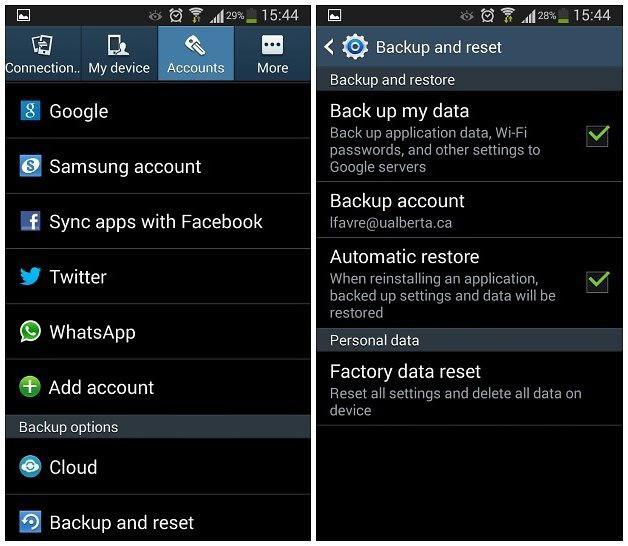
Tad - “Atiestatīt ierīces” un “Dzēst visu”. Gatavs.
Atiestatīt, izmantojot Android sistēmas atkopšanu
Šī metode tiek izmantota, ja tālrunis neieslēdzas vai tiek nepārtraukti atsāknēts. Izslēdziet tālruni. Atkopšanas režīms tiek aktivizēts, nospiežot barošanas pogu, skaļuma pogas un izvēlni. Kā veikt cieto atiestatīšanu, izmantojot pogu kombināciju? Viss atkarīgs no ražotāja:
- Sony - maksimāli uzlādējam tālruni (gaisma ir zaļa), atvienojamies no uzlādes un ar papīra saspraudi nospiediet pogu mazajā caurumā. Pēc tam, kad ekrāns iztukšots, dažas sekundes turiet barošanas pogu un vairākas reizes nospiediet skaļuma palielinājumu.
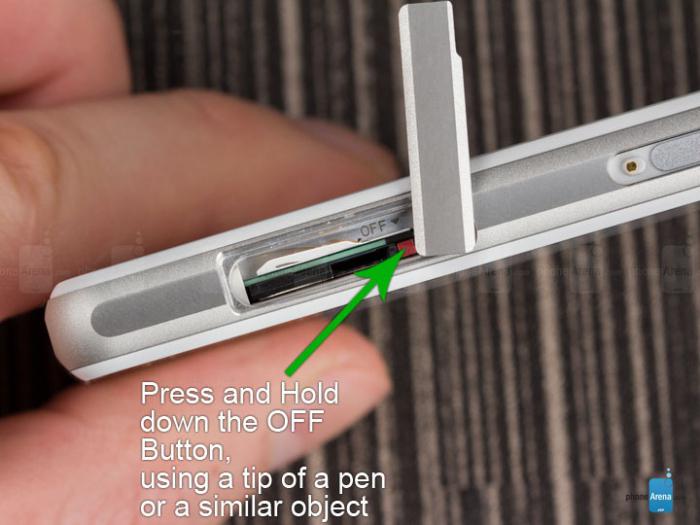
- Samsung - mēs vienlaikus iespiežam, palielinām skaļumu un izvēlni. Izmantojot skaļuma pogas, mēs pāriet uz “wipe data / factory reset”, pēc tam uz “Yes - delete all data” un “Reboot now”.
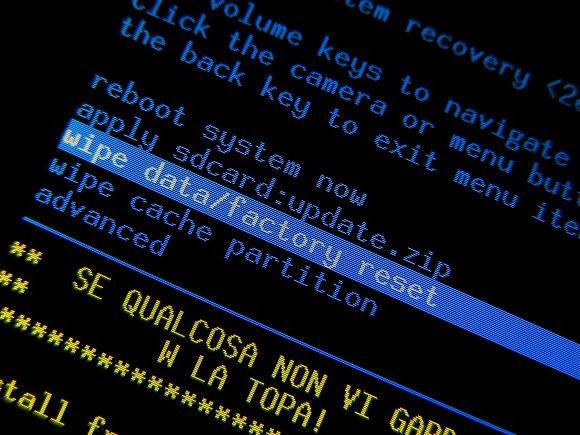
- Nokia - turiet enerģiju, samaziniet skaļumu un kameru.
- HTC - turiet abus skaļumus, īsi nospiediet strāvas padevi. Kad parādās “Brīdinājumi”, nospiediet skaļuma palielināšanas taustiņu.
- ASUS - samazina skaļumu un trīs sekundes - jaudu, turiet skaļumu. Izvēlnē atlasiet “Enter atkopšanas režīms" Turklāt algoritms ir tāds pats kā “cieta atiestatīšana” uz “Samsung”.
- Alcatel - turiet skaļumu uz augšu un jaudu. Nākamais - kā Samsung.
- Acer - turiet skaļumu uz augšu un jaudu. Tālāk - kā ASUS.
Atiestatīt Sony ierīci
Sony Xperia ierīcēm ir viena problēma: dažu sistēmas darbības traucējumu vai kļūdu dēļ, ieslēdzot Bluetooth, tālrunis sāk restartēties bez traucējumiem. Tajā pašā laikā to var izslēgt, tikai atvienojot akumulatoru. Un, tā kā kādu iemeslu dēļ nebija iespējams veikt “cieto atiestatīšanu” Sony, izmantojot atkopšanas režīmu, varat izmantot īpašo utilītu PC Companion no ražotāja. Tam jābūt datorā, ja tālrunis vismaz vienu reizi ir savienots ar datoru.
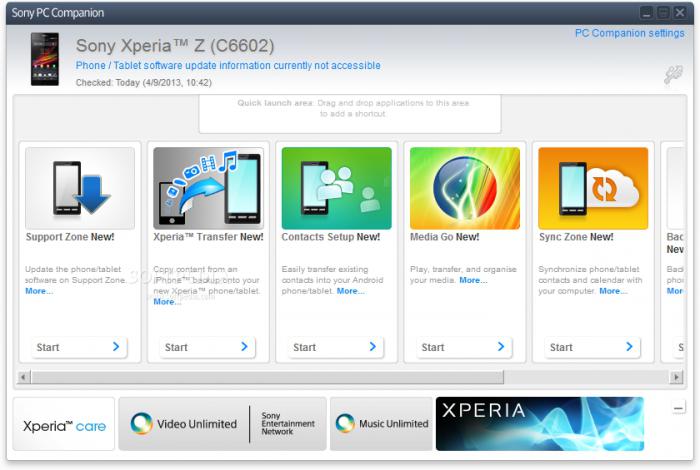
Mēs rīkojamies šādi. Palaidiet datoru Companion. Sadaļā Atbalsta zona noklikšķiniet uz “Sākt”. Slejā “Atjaunināt tālruņa programmatūru” mēs arī noklikšķiniet uz “Sākt”. Parādītajā logā noklikšķiniet uz iezīmētā uzraksta “atjaunot tālruni”. No saraksta atlasiet modeli un izpildiet vienkāršas instrukcijas.
Bet ir viena nianse: viedtālrunim jāatrodas šīs programmas datu bāzē ar lejupielādētajiem draiveriem, pretējā gadījumā pirms “cietās atiestatīšanas” programma lūgs veikt vairākas ierīces identificēšanas pazīmes (nolaist / nolaist aizkaru utt.). Protams, tas nedarbosies, ja tas tiks izslēgts.
Cietā atiestatīšana - procedūra ir ļoti atbildīga, tāpēc ir vērts ņemt vērā dažus padomus:
- Pirms “cietās atiestatīšanas” planšetdatorā vai tālrunī jāizveido visu datu (kontaktu, īsziņu, kontu, wi-Fi paroles un tā tālāk). Tam ir daudz veidu un rīku (ja ierīce vispār ir ieslēgta).
- Būs noderīgi dublēt failus no zibatmiņas diska. Vismaz tāpēc, ka iestatījumos skaidrā atmiņas kartes poga atrodas zem atvienošanas pogas. Un, netīšām sajaucot, jūs varat zaudēt svarīgus datus.
- Lai izvairītos no problēmas ar sistēmu, viedtālrunī nevajadzētu instalēt lietojumprogrammas no nedrošiem avotiem.
- Rūpīgāk izmantojiet saknes privilēģijas, ja tās tiek piešķirtas. Nevajadzētu izdzēst kaut ko tādu, par kuru nav pilnīgas pārliecības, un ļaut dažādām lietojumprogrammām izmantot šīs tiesības.
- Ja pēkšņi kāda iemesla dēļ nebija iespējams atjaunot rūpnīcas iestatījumus, tālruni var labot, mirgojot “Android”. Pretēji izplatītajam uzskatam, tas ir pavisam vienkārši. Tas prasīs tikai saprātīgas instrukcijas, rokas un gaišu prātu.




